
krea ai
本サイトにあげた音楽ビデオはすべて私が作成した歌詞にai imageとai musicで生成されたものです。
本サイトに掲載されたすべての音源と画像の使用は、すべて無料でご利用いただけます。 使おうとすればユーチューブで音源をダウンロードして使う煩わしさはあるでしょうが···
日本語が下手なので歌詞以外にはできるだけ他の文を使わないですがサイトの音楽よりはイメージに関心がある人たちがいて今日は私が主に使っているkreaai
について文を書きます。


ここで私たちはrealtimeというメニューを選択します
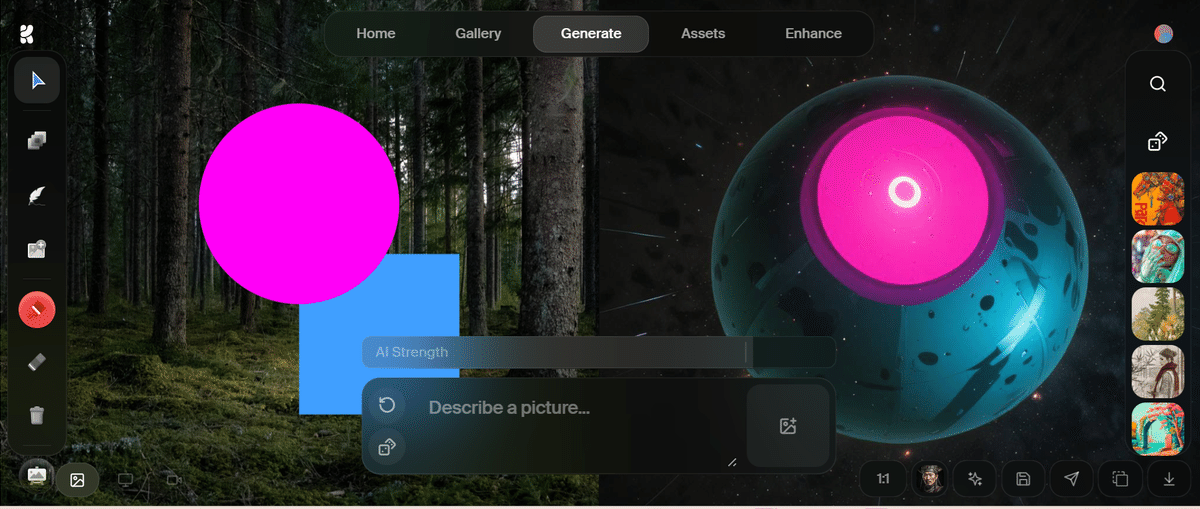
上の画面で左側に希望する画像の類似した画像を挿入し、下の四角の欄に希望するpromptを書き込むと、驚くべきことに右側にrealtimeで画像が生成されます。
1. 希望する画像のためのpromptを書きます。
-. 日本の服を着た女性、日本の家の前です



2. 左側の画像の中にあるOとㅁが見えます。 この 2 つのモデルは、強調するポイントを変えることができます。 まず、Oを移動してみましょう。

3. 右側の画像の風船ではないようです。 それで左画面でOを右マウスクリックして削除してみました。


4. それでも右側のイメージが私が望むイメージではないようです。
今度、ホームページの左側にあるメニューを使ってみます。
- 左側のメニューで一番下にあるcanvas backgroundをクリックしてみました。 (下の画像の赤い矢印)





5. 今度は右側のメニューを見てみましょう。
最初のrandom styleをクリックしてみました。

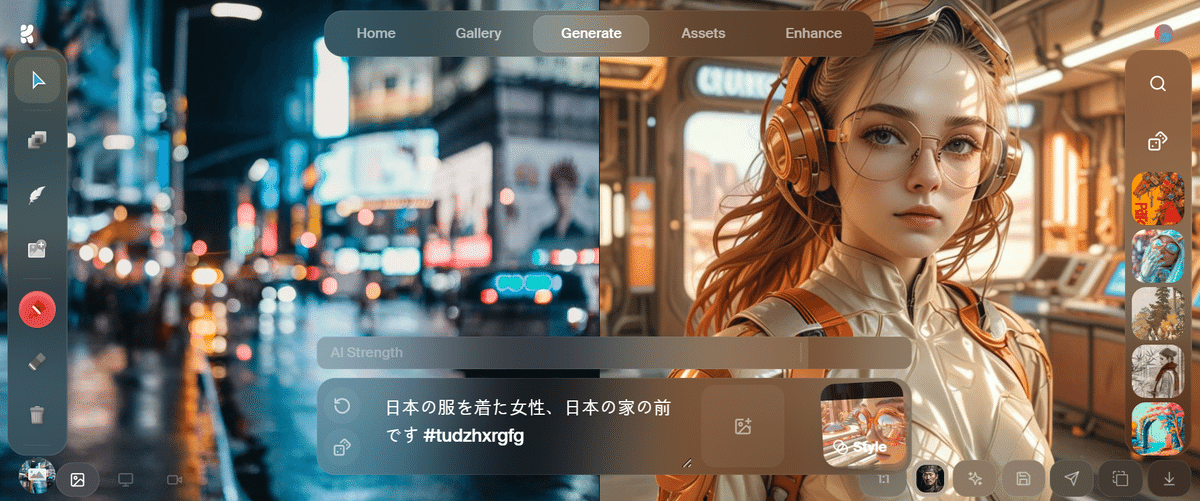


Kreaaiはrealtimeというこの機能で1~2分待たなければならない他のイメージ生成aiより速度が速く、私はこのプログラムをよく使います。


説明は長いですが、希望するimageを生成する様々なpromptを通じて希望する絵を探してみましょう..
